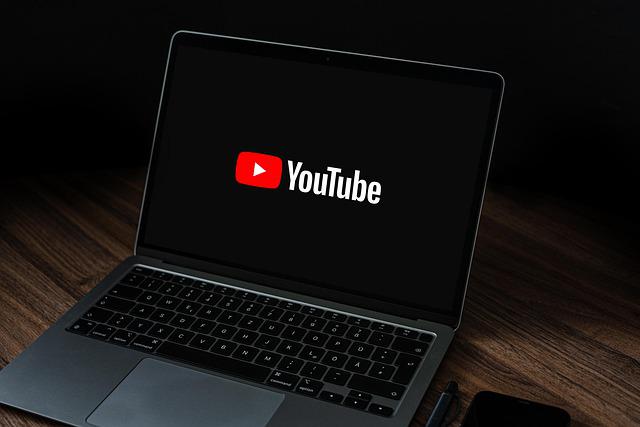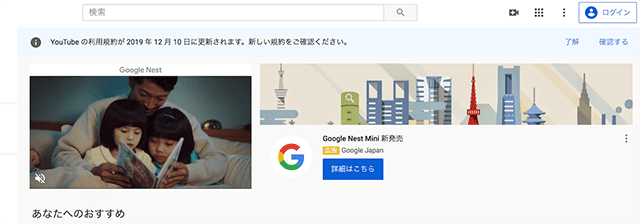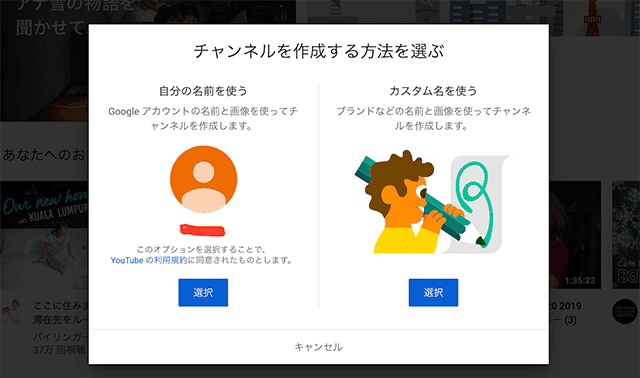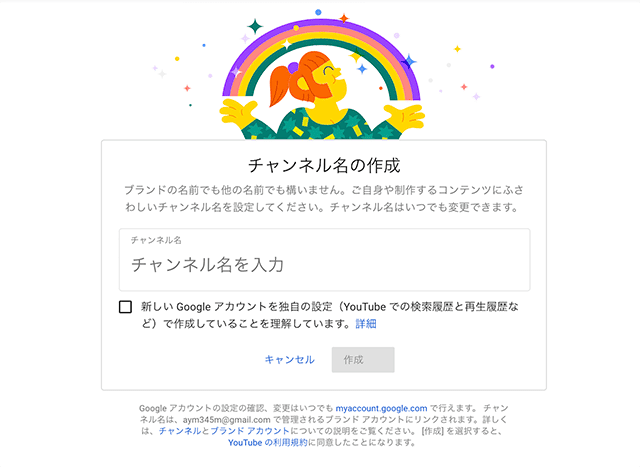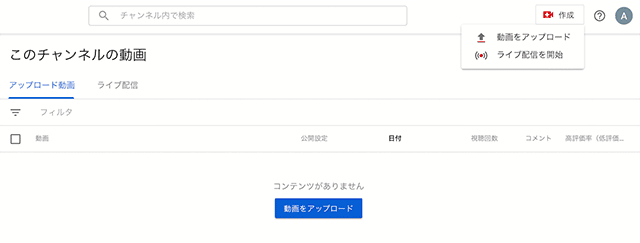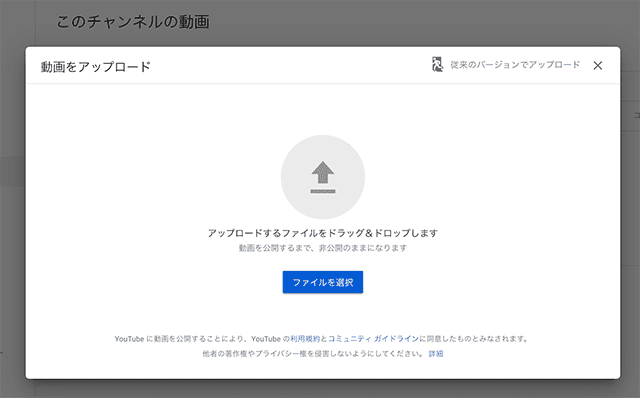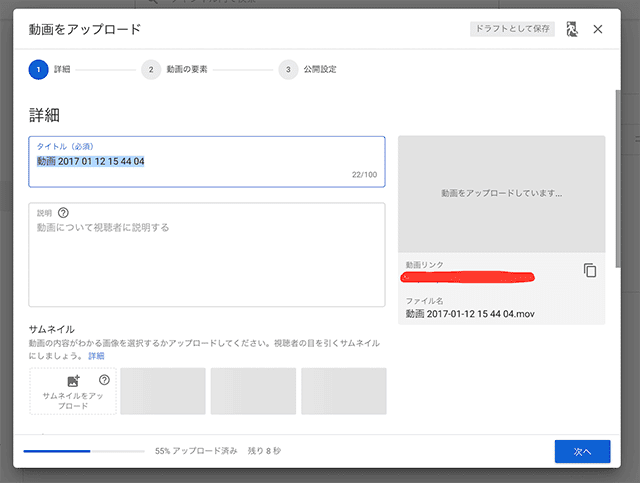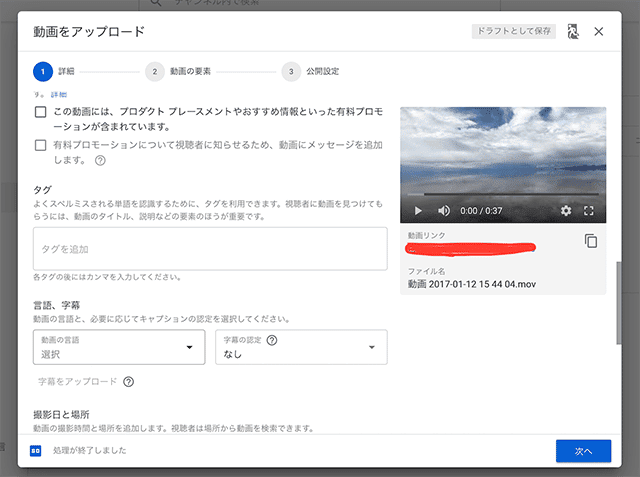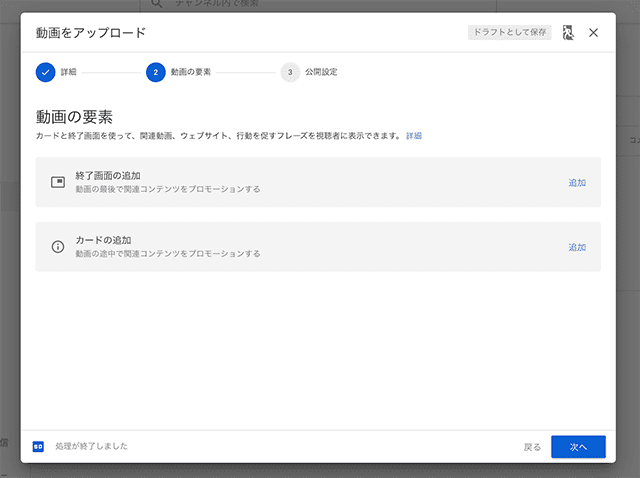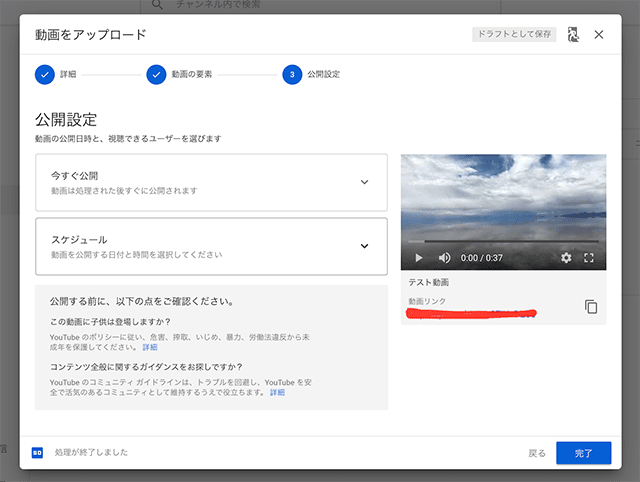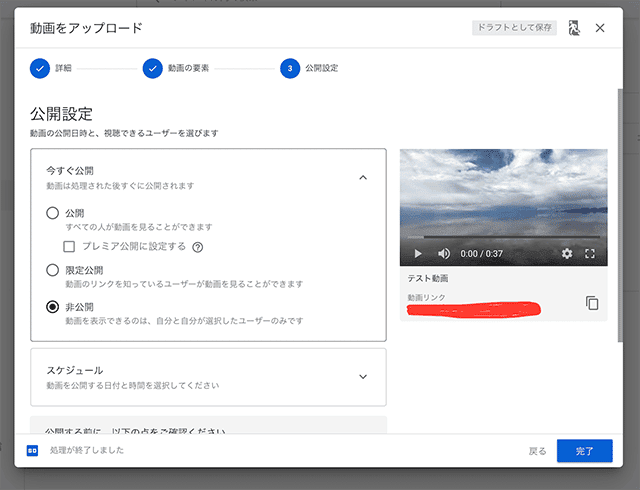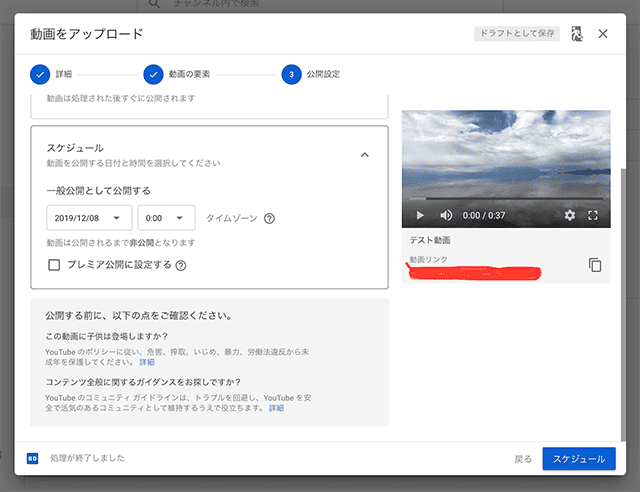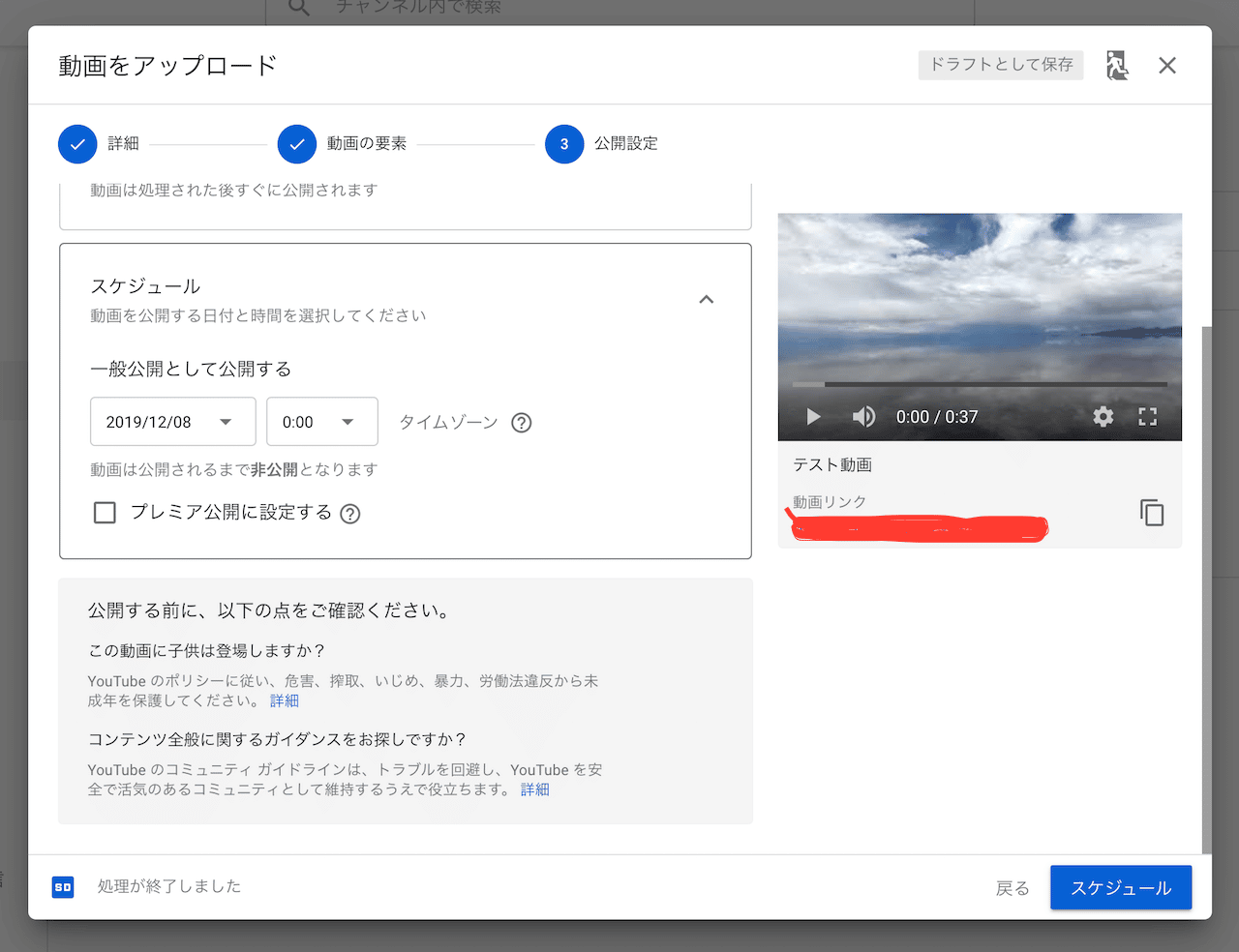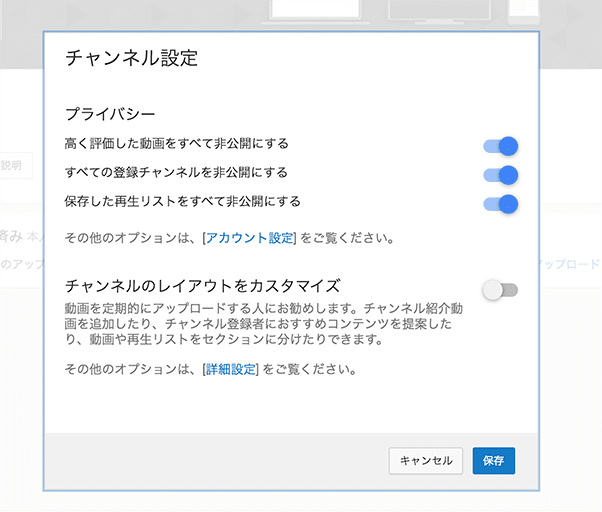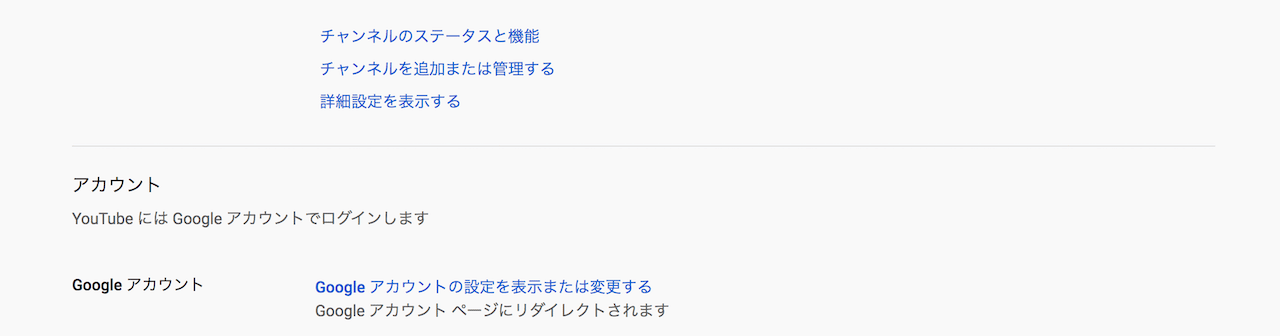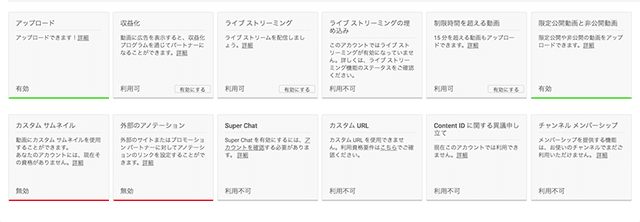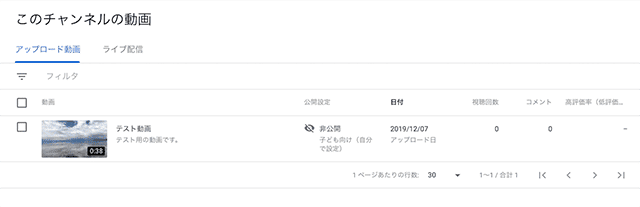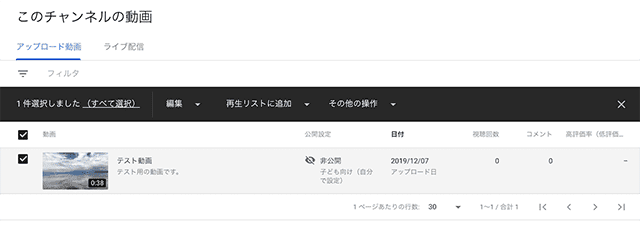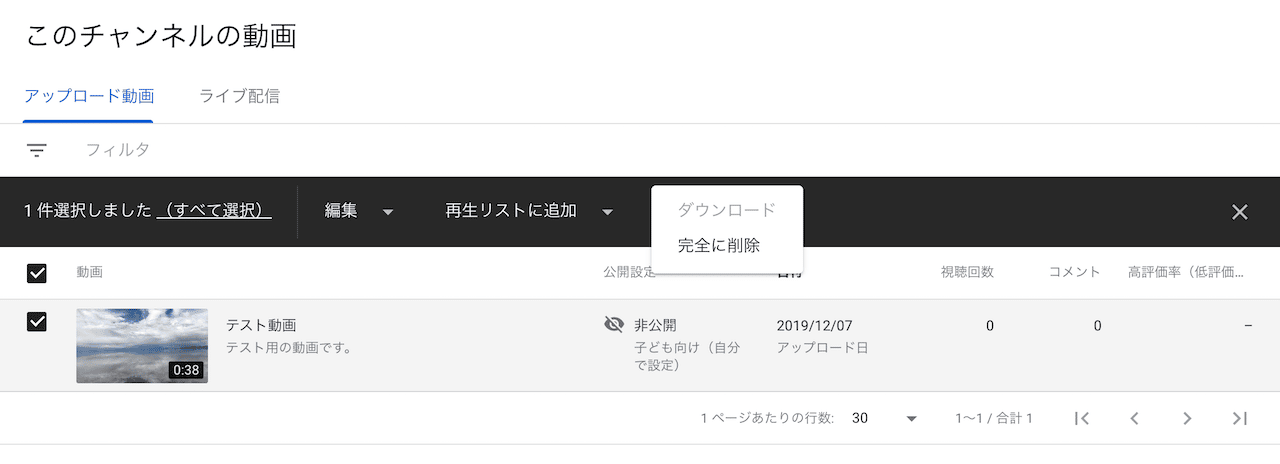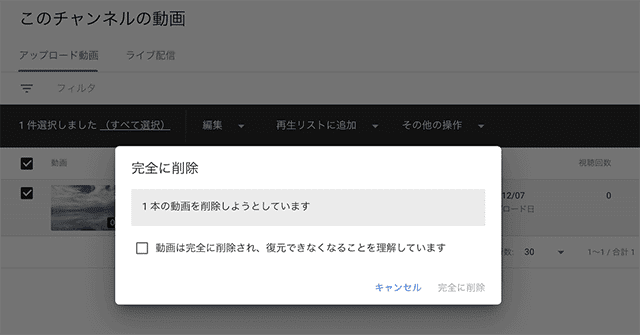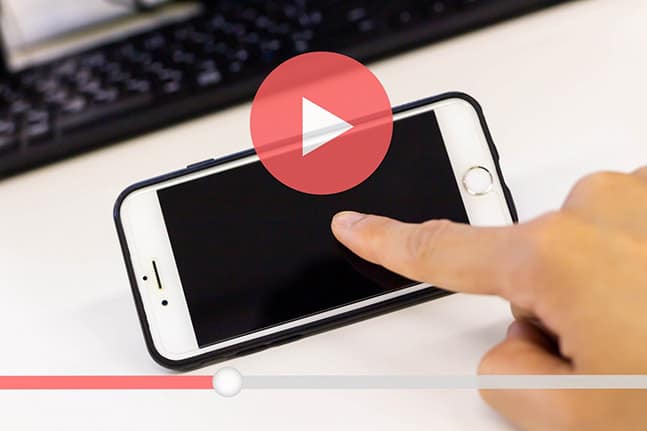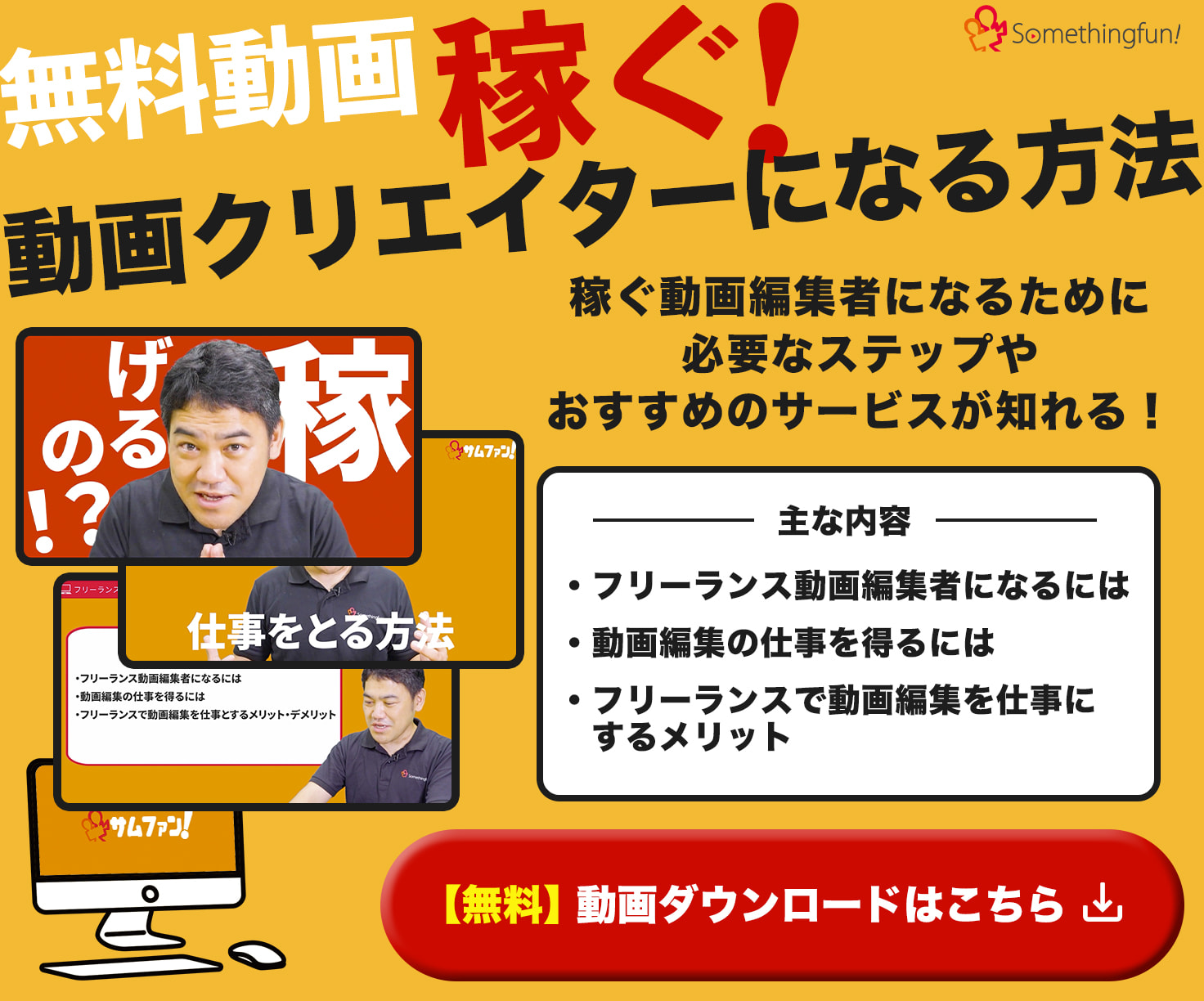近年「YouTuber」という言葉が浸透したように、YouTubeに動画を投稿する人が増えています。
しかし「YouTubeってどうやって動画を投稿するんだろう……」と悩んでいる人も多いのではないでしょうか。
YouTubeへの動画投稿は、GoogleとYouTubeのアカウントを作成すれば誰でも簡単にできます。
ただし容量やサイズ、設定などこまかい注意点があるので、投稿の前に知っておくことも必要です。
そこで今回は、
- YouTubeに動画を投稿する基本的な方法
- 動画を予約投稿する方法
- YouTubeへの投稿で知っておきたいポイント
- よくある投稿トラブルと対処法
- 投稿した動画を削除する方法
- YouTube動画で収入を得るために必要なこと
を順に解説します。
今回の記事を参考に、YouTubeに動画を投稿する方法を覚えてみてください。
そして動画をたくさん投稿して、再生回数を伸ばしていきましょう!
目次
YouTubeに動画を投稿する方法と流れ
最初に、YouTubeに動画を投稿する方法を解説します。
ステップ1:Gmailを使ってYouTubeのアカウントを作成する
YouTubeアカウントは、Googleアカウントを使って作成できます。
すでにアカウントを持っている人は、YouTubeの右上にある「ログイン」から、Googleアカウントを使ってログインしてください。
右上にあるアイコンボタンをクリックすると、アカウント名のすぐ下に「チャンネルを作成する」と出てくるので、そこからアカウントを作成しましょう。
このとき上記の写真のように、Googleアカウントの名前をそのまま使うか確認されます。
本名などで登録している場合は、「カスタム名を使う」を選ぶのがおすすめです。
カスタム名を使うとここでチャンネル名を入力する必要があるので、事前に考えておきましょう。
「作成」をクリックするとチャンネルが完成します。
ステップ2:動画を撮影し、編集する
アカウントができたら、次は動画をアップロードしましょう。
右上にあるアイコンの横にあるビデオマークをクリックすると、「動画をアップロード」という項目が出現します。
クリックして、データフォルダから動画を選んでアップロードしてください。
またアップロードまでに、動画の編集を終わらせておくことが必要です。
編集では、動画用のソフトを使うとスムーズです。
おすすめのソフトは以下で紹介していますので、参考にしてみてください。
<詳しくはこちらをどうぞ>
ステップ3:タイトル、説明、サムネイル画像、視聴者を設定する
アップロードすると画面が切り替わりますので、以下3つを設定しましょう。
- タイトルと説明文
- サムネイル画像
- タグ
1つずつ解説しますね。
タイトルと説明文
タイトルと説明を入力しましょう。
説明は入力しなくても構いませんが、タイトルは必須です。
サムネイル画像
タイトル設定の下を見ると、サムネイル画像を設定できます。
サムネイル画像とは、動画がYouTube上にアップされたときに表示される動画のアイコンのようなもの。
視聴者はサムネイル画像を見て再生するかどうか判断するので、重要な部分です。
自分で作成した画像を「サムネイルをアップロード」から設定しましょう。
サムネイル画像にこだわりがなければ、YouTubeが自動的に動画のワンシーンを切り取ってサムネイルに設定してくれます。
タグ
タグは「その他のカテゴリー」から設定できます。
自分がアップロードする動画が当てはまるジャンルや検索されたいキーワードを入力しておくと、視聴者に見つけてもらいやすくなります。
ステップ4:動画の要素を決めておく
次に進むと、動画の要素として「終了画面」と「カード」を追加できます。
これは動画の再生中や最後に、自分がアップしている他の動画を紹介できるもの。
追加しておくと再生回数が伸びやすくなります。
ステップ5:公開設定と日時を決める
次に進むと、公開設定と公開日時を決めることができます。
公開設定
以下の3つから選択します。
- 公開
- 非公開
- 限定公開
公開日時
予約投稿の場合、ここで日時とタイムゾーンを決めておきましょう。
タイムゾーンを「東京」に設定しておくと、日本時間にあわせて公開できます。
ステップ6:アップロードする
スケジュールを押して次に進み、「完了」を押すとアップロードできます。
そのあとタイトルや説明文、公開日時などを編集したいときは、動画の一覧ページから編集してください。
YouTubeの動画は予約投稿できる!方法と流れ
YouTubeの動画は予約投稿もできます。詳しく解説しますね。
ステップ1:予約投稿するには、まず非公開として動画を投稿しておく
まず先ほど紹介した投稿方法の「ステップ4」まで、同じ方法で動画をアップロードし、上記の画面まで進みましょう。
ステップ2:「スケジュール」から日付、時刻、タイムゾーンを設定する
「スケジュール」から公開日時とタイムゾーンを選ぶことができます。
公開したい日時を入力して、保存しましょう。
ステップ3:公開時刻になったら、動画を確認する
公開時刻になったら、念のため動画が公開されているか確認しておくのがおすすめです。
YouTubeに動画を投稿するときに知っておきたい3つのポイント
次は、YouTubeに投稿するポイントとして、
- 動画の容量と時間には制限がある
- 動画のファイル形式も決まっている
- カスタムサムネイルの設定を有効にしておく
の3つを紹介します。
ポイント1:動画の容量と時間には制限がある
1つ目は「動画の容量と時間には制限がある」です。
YouTubeに投稿する動画は、以下の容量と時間におさえる必要があります。
- 容量:128GB以内
- 時間:12時間以内
上記の両方、もしくはどちらかだけでも超えてしまうと動画をアップロードできません。
<詳しくはこちらをどうぞ>
「YouTubeにアップロードできる容量ってどれくらい?上限を詳しく解説」
ポイント2:動画のファイル形式も決まっている
2つ目は「動画のファイル形式も決まっている」です。
動画を投稿するとき、指定のファイル形式でなければアップロードできません。
YouTubeによると、アップロードできるファイルは以下の通りです。
- .MOV
- .MPEG4
- .MP4
- .AVI
- .WMV
- .MPEGPS
- .FLV
- 3GPP
- WebM
- DNxHR
- ProRes
- CineForm
- HEVC(h265)
(参考)YouTube「YouTubeでサポートされているファイル形式」
上記の他のファイル形式でアップロードすると、エラーメッセージが表示されることも。
指定のファイル形式で投稿するとスムーズです。
ポイント3:カスタムサムネイルの設定を有効にしておく
3つ目は「カスタムサムネイルの設定を有効にしておく」です。
先ほど動画を投稿する中で、「サムネイル画像」を設定できるとお伝えしました。
実はサムネイル画像は、アカウントの認証が完了していないとオリジナルのものを利用できません。
アカウントの認証は、アカウントの管理画面から設定できます。
カスタムサムネイルを有効にする方法
チャンネルのトップページにある「設定マーク」をクリックします。
チャンネル設定の中にある「アカウント設定」をクリックしてください。
そして「チャンネルのステータスと機能」を選びます。
すると上記の画面に切り替わりますので、左下にある「カスタムサムネイル」を確認してください。
YouTubeに動画を投稿したあとに、削除する方法
YouTubeに投稿した動画は、後から削除することも可能です。
方法は、以下の通り。
動画一覧ページを開きます。
動画の横にあるボックスにチェックを入れてください。
上部の黒いバーにある「その他の操作」から「完全に削除」を選びます。
確認項目に問題がなければ、削除しましょう。
次は、投稿するときによくあるトラブルや対処法を紹介します。
YouTubeへの動画投稿でよくある悩みの原因3つと対処法
動画投稿でよくあるトラブルと対処法として、
- 動画をなかなか投稿できない
- 投稿した動画の画質が悪い、劣化する
- 動画を投稿しても再生回数が伸びない
の3つを解説しますね。
悩み1:動画をなかなか投稿できない
1つ目は「動画をなかなか投稿できない」です。
動画をアップロードするには数分の時間がかかりますが、10分や30分経っても投稿できないことがあります。
そのままアップロードできず、止まってしまうことも少なくありません。
対処法
主な原因は、以下の3つです。
- 通信環境が悪い
- スマホやパソコンのアップデートが必要
- 動画の容量や長さが規定をオーバーしている
まずは通信をWi-Fi環境に変更し、スマホやパソコンをアップデートしましょう。
それでもアップロードできない場合、そもそも動画の容量がオーバーしている可能性が高いです。
動画を編集して、小さいサイズに変更してみてください。
悩み2:投稿した動画の画質が悪い、劣化する
2つ目は「投稿した動画の画質が悪い、劣化する」です。
近年は4Kなど、高画質の動画が撮影できるようになりました。
そのぶんきれいな映像を配信できますが、YouTubeにうまく反映されないことがあります。
対処法
主な原因は「動画が低解像度で処理されていること」です。
YouTubeにアップロードする動画は最初、低解像度で処理されています。
そのためアップロードに時間がかかっていると、完全に処理されるまでは低解像度でしか確認できません。
高画質で公開したい場合は、以下のことを試してみてください。
- まずは限定公開でアップロードする
- すべてアップロードされて、高解像度処理が完了してから公開する
<詳しくはこちら>
悩み3:動画を投稿しても再生回数が伸びない
3つ目は「動画を投稿しても再生回数が伸びない」です。
動画は投稿してから多くの人に見てもらえますが、必ず再生回数が伸びるという保証はありません。
しばらく経っても再生回数が伸びないこともあり、その場合はなかなか収入を得られないことになります。
対処法
再生回数が伸びない原因は、主に以下の3つ。
- サムネイル画像が興味を持ちにくい
- タグを設定していない
- 動画が限定公開や非公開になっている
より多くの人に見てもらうには、サムネイル画像で動画の内容が分かるようにしましょう。
そして動画のジャンルが分かるタグを設定しておくことも効果的です。
YouTubeへの動画投稿で収入を得るためには「YouTubeパートナープログラム」に参加しよう
ここまでYouTubeに動画を投稿する方法を解説しましたが、「YouTuberとして収入を得たい!」と考えている人も多いのではないでしょうか。
収入は、動画に表示される広告がクリックされると発生します。
そして広告を貼るには「YouTubeパートナープログラム」に参加しておくこと、規約に違反しない動画をアップすることが必要です。
投稿する前に、YouTubeの利用規約を確認しておくと安心です。
<詳しくはこちら>
「Youtubeで稼げる金額はいくら?広告と収入の仕組みを徹底解説」
YouTubeに動画を投稿する方法を理解して、再生回数を伸ばしていこう
今回は、YouTubeに動画を投稿する方法を解説しました。
おさらいすると、基本的な投稿方法は以下の通りです。
- Gmailを使ってYouTubeのアカウントを作成する
- 動画を撮影し、編集する
- タイトル、説明、サムネイル画像、視聴者を設定する
- 動画の要素を決めておく
- 公開設定と日時を決める
- アップロードする
方法を覚えて、撮影した動画をどんどん投稿していきましょう!
<こちらもおすすめ>